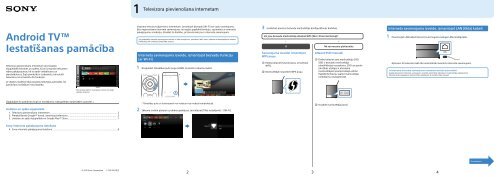Sony KD-65X9005C - KD-65X9005C Guida all’impostazione Lettone
Sony KD-65X9005C - KD-65X9005C Guida all’impostazione Lettone
Sony KD-65X9005C - KD-65X9005C Guida all’impostazione Lettone
You also want an ePaper? Increase the reach of your titles
YUMPU automatically turns print PDFs into web optimized ePapers that Google loves.
1<br />
Televizora<br />
pievienošana internetam<br />
Vispirms televizors jāpievieno internetam, izmantojot bezvadu (Wi-Fi) vai vadu savienojumu.<br />
Būs nepieciešams interneta savienojums: lai iegūtu papildinformāciju, sazinieties ar interneta<br />
pakalpojumu sniedzēju. Izlaidiet šo darbību, ja televizoram jau ir interneta savienojums.<br />
3 Izvēlieties pareizas bezvadu maršrutētāja konfigurēšanas darbības.<br />
Interneta savienojuma izveide, izmantojot LAN (tīkla) kabeli<br />
Android TV<br />
Iestatīšanas pamācība<br />
Lai pārbaudītu interneta savienojuma stāvokli un tīkla iestatījumus, piemēram, MAC adresi, sākuma ekrāna apakšpusē atlasiet<br />
[Palīdzība], tad izvēlieties [Skatīt tīkla statusu].<br />
Vai jūsu bezvadu maršrutētājs atbalsta WPS (Wi-Fi Protected Setup)?<br />
<br />
Jā<br />
<br />
Nē vai neesmu pārliecināts<br />
1 Pievienojiet LAN kabeli televizora aizmugurē esošajai LAN pieslēgvietai.<br />
Televizora pievienošana internetam dod iespēju<br />
lejupielādēt lietotnes un spēles, kā arī izmantot tiešsaistes<br />
video pakalpojumus, kā to darāt viedtālruņos un<br />
planšetdatoros. Šajā pamācībā ir izskaidrots, kā iestatīt<br />
televizoru, lai izmantotu šīs funkcijas.<br />
Interneta savienojuma izveide, izmantojot bezvadu funkciju<br />
(ar Wi-Fi)<br />
1 Nospiediet tālvadības pults pogu HOME, lai atvērtu sākuma izvēlni.<br />
Savienojuma izveidei izmantojiet<br />
WPS pogu<br />
Ekrānā atlasiet [Savienošana, izmantojot<br />
WPS].<br />
Maršrutētājā nospiediet WPS pogu.<br />
Atlasiet SSID manuāli<br />
Ekrānā atlasiet sava maršrutētāja SSID.<br />
SSID ir bezvadu maršrutētāja<br />
identifikācijas nosaukums. SSID un parole<br />
(drošības atslēga) ir atrodama<br />
maršrutētājam piestiprinātajā uzlīmē.<br />
Papildinformāciju skatiet maršrutētāja<br />
norādījumu rokasgrāmatā.<br />
Aptuveni 30 sekunžu laikā tiks automātiski izveidots interneta savienojums.<br />
Ja televizora interneta savienojumu neizdodas izveidot automātiski<br />
Iespēja televizoram interneta savienojumu izveidot automātiski atkarīga no maršrutētāja iestatījumiem.<br />
Sākuma ekrāna apakšpusē atlasiet [Tīkla iestatījumi], lai iestatītu tīklu manuāli.<br />
Ja vēlaties skatīties tikai parastās televīzijas pārraides, šīs<br />
pamācības norādījumi nav jāizpilda.<br />
(Visi ekrāna attēli un ilustrācijas ņemtas no angļu<br />
valodas varianta.)<br />
(Saglabājiet šo pamācību kopā ar norādījumu rokasgrāmatu turpmākām uzziņām.)<br />
* Tālvadības pults ar skārienpaneli nav iekļauta visu modeļu komplektācijā.<br />
Ievadiet maršrutētāja paroli.<br />
Lietotņu un spēļu lejupielāde<br />
1. Televizora pievienošana internetam.......................................................................................................... 2<br />
2. Pierakstīšanās Google kontā, izmantojot televizoru.............................................................................. 5<br />
3. Lietotņu un spēļu lejupielāde no Google Play Store.............................................................................. 7<br />
2 Sākuma izvēlnē pārejiet uz ekrāna apakšpusi, tad atlasiet [Tīkla iestatījumi] — [Wi-Fi].<br />
<strong>Sony</strong> interneta pakalpojuma lietošana<br />
4. <strong>Sony</strong> interneta pakalpojuma lietošana......................................................................................................8<br />
Turpinājums<br />
© 2015 <strong>Sony</strong> Corporation C-133-100-11(1)<br />
2 3 4
2 3<br />
Pierakstīšanās Google kontā, izmantojot televizoru<br />
Lietotņu un spēļu lejupielāde no Google<br />
Play Store<br />
4<br />
<strong>Sony</strong><br />
interneta pakalpojuma lietošana<br />
Izlaidiet šo darbību, ja televizora sākotnējās konfigurēšanas laikā jau esat pierakstījies Google<br />
kontā.<br />
Google konts nodrošina piekļuvi dažādiem Google pakalpojumiem.<br />
Ja Google konts jau ir izveidots, izmantojot datoru vai viedtālruni, varat lietot to, lai pierakstītos.<br />
Pierakstīšanās Google kontā, izmantojot televizoru<br />
1 Sākuma ekrāna sadaļā [Lietotnes]<br />
atlasiet [Google Play Store].<br />
Google konta pierakstīšanās ekrāns tiek atvērts arī<br />
sākotnējās konfigurēšanas laikā, izveidojot interneta<br />
savienojumu vai palaižot dažas lietotnes.<br />
No Google Play Store televizorā varat lejupielādēt lietotnes un spēles, tāpat kā to darāt<br />
viedtālrunī un planšetdatorā.<br />
Varat lejupielādēt tikai ar televizoru saderīgas lietotnes un spēles. Tās var atšķirties no viedtālruņiem un planšetdatoriem<br />
paredzētām lietotnēm un spēlēm.<br />
Izveidojot interneta savienojumu un pierakstoties <strong>Sony</strong> interneta pakalpojumā, varēsit izmantot<br />
dažādus pakalpojumus, piemēram, tiešsaistes video un tiešsaistes mūzikas pakalpojumu.<br />
Lai lietotu šo pakalpojumu, nepieciešams SEN konts.<br />
Paredzams, ka šie pakalpojumi būs pieejami pēc programmatūras atjaunināšanas 2015. gada<br />
pavasarī.<br />
Google konta izveide<br />
Google kontu nevar izveidot, izmantojot jūsu televizoru. Lai izveidotu kontu, lietojiet datoru vai<br />
viedtālruni.<br />
Lai izrakstītos<br />
Televizora sākuma ekrāna sadaļā [Iestatījumi] atlasiet<br />
[Personiski], tad izdzēsiet kontu televizorā.<br />
1 Sākuma ekrāna sadaļā [Lietotnes]<br />
atlasiet [Google Play Store].<br />
Par maksas lietotnēm<br />
Pakalpojumā Google Play Store ir bezmaksas lietotnes un<br />
maksas lietotnes. Lai iegādātos maksas lietotni,<br />
nepieciešams priekšapmaksas Google Play dāvanu kartes<br />
kods vai kredītkartes informācija. Google Play dāvanu<br />
karti ir iespējams iegādāties no dažādiem<br />
mazumtirgotājiem.<br />
SEN konta izveide<br />
SEN kontu nevar izveidot, izmantojot jūsu<br />
televizoru. Lai izveidotu kontu, lietojiet<br />
datoru vai viedtālruni.<br />
Pierakstīšanās televizorā,<br />
izmantojot SEN kontu<br />
1 Sākuma ekrānā izvēlieties <strong>Sony</strong> interneta<br />
pakalpojuma ikonu.<br />
1 Izmantojot datoru vai viedtālruni, apmeklējiet šādu vietni:<br />
http://accounts.google.com/signup<br />
2 Kad atveras pierakstīšanās ekrāns,<br />
izpildiet ekrānā redzamos norādījumus,<br />
lai pierakstītos.<br />
Lai izdzēstu lietotni<br />
Sākuma ekrāna sadaļā [Lietotnes] atlasiet [Google<br />
Play Store].<br />
Atlasiet lietotni, kas jāizdzēš, tad atinstalējiet lietotni.<br />
1 Izmantojot datoru vai viedtālruni,<br />
apmeklējiet šādu vietni:<br />
https://account.<br />
sonyentertainmentnetwork.com<br />
2 Izpildiet ekrānā redzamos norādījumus,<br />
lai izveidotu SEN kontu.<br />
2 Kad atveras pierakstīšanās ekrāns,<br />
izpildiet ekrānā redzamos norādījumus,<br />
lai pierakstītos.<br />
2 Atlasiet lietotni vai spēli, ko vēlaties<br />
lejupielādēt, tad instalējiet lietotni.<br />
Tiks sākta lietotnes lejupielāde.<br />
2 Izpildiet ekrānā redzamos norādījumus, lai izveidotu Google kontu.<br />
Varat izveidot Google kontu arī televizora pirmās konfigurācijas laikā.<br />
Televizora konfigurēšanas laikā izveidojiet interneta savienojumu.<br />
Televizora sākotnējās konfigurācijas laikā funkcijas [Pierakstīties Google kontā] ekrānā atlasiet [Izmantojiet savu tālruni vai<br />
klēpjdatoru].<br />
Lietojiet datoru vai viedtālruni, lai apmeklētu norādīto vietni, un izpildiet ekrānā redzamos norādījumus, lai izveidotu<br />
Google kontu.<br />
g.co/AndroidTV<br />
Pēc pierakstīšanās un televizora<br />
tālvadības pults pogas HOME<br />
nospiešanas sākuma ekrānā tiks parādīti<br />
ieteikumi.<br />
Pēc lejupielādes lietotne tiks automātiski<br />
instalēta. Sākuma ekrānā būs redzama<br />
lietotnes palaišanas ikona.<br />
SEN konta pierakstīšanās ekrāns tiek atvērts arī<br />
sākotnējās konfigurēšanas laikā, izveidojot interneta<br />
savienojumu. Varat pierakstīties arī no šī ekrāna.<br />
• Google, Google Play, Android TV un citas zīmes ir Google Inc. preču zīmes.<br />
• Dažas funkcijas un pakalpojumi var nebūt pieejami atkarībā no reģiona vai valsts.<br />
• Šīs pamācības informācija var tikt mainīta bez iepriekšēja paziņojuma.<br />
• Wi-Fi Protected Setup noteikšanas zīme ir Wi-Fi Alliance sertifikācijas zīme.<br />
5 6<br />
7 8